Comment régler la qualité par défaut de toutes les vidéos YouTube sur son téléphone
Regardez vos vidéos YouTube favorites sur votre téléphone sans devoir changer la qualité de ceux-ci une par une. Il est possible sur son iPhone, iPad, téléphone et sa tablette Android de paramétrer d’un coup la qualité vidéo par défaut de toutes les vidéos YouTube.
Selon le forfait mobile que l’on a, il se peut que l’on doive être responsable et limiter la consommation de donnée en regardant des vidéos en qualité inférieure.
À l’inverse, si on a un forfait par exemple illimité, on veut utiliser la qualité supérieure. Au diable les données! Je veux voir le plus possible les détails!
Lorsqu’on regarde des vidéos sur YouTube, on peut choisir la qualité de l’image via les paramètres de ladite vidéo que l’on regarde.
Seulement, faire ça manuellement pour chacune des vidéos ça peut devenir fatigant à la longue.
Heureusement, il est possible de carrément aller dans les paramètres de l’application YouTube pour déterminer, par défaut, quelle qualité nous voulons pour toutes les vidéos que l’on va regarder par la suite.
Étapes pour choisir la qualité vidéo par défaut sur l’application YouTube
Que l’on ait un iPhone, iPad ou un téléphone et une tablette Android, le procédé va demeurer le même. Ainsi, pour choisir la qualité vidéo par défaut sur l’application YouTube, il faut:
- Ouvrir l’application YouTube
- Appuyer sur son image de profil dans le coin supérieur droit
- Aller dans: Paramètres
- Sélectionner l’option: Préférences de qualité vidéo
- Choisir entre les trois options: Automatique, Haute qualité, Économiseur de données
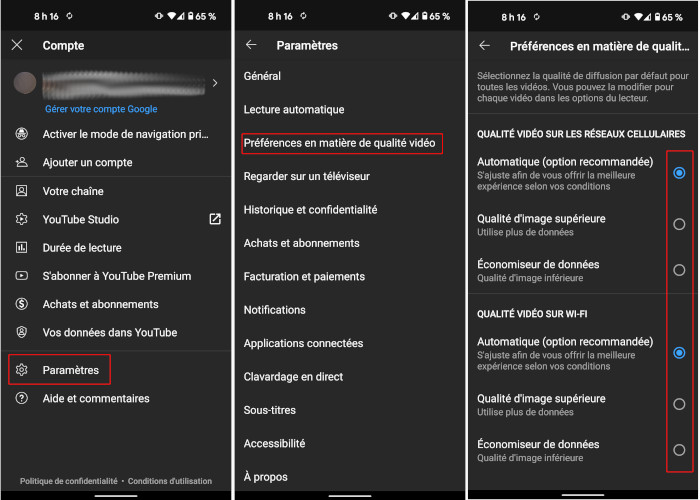
Voici comment choisir la qualité vidéo par défaut sur l’application YouTube.
On peut ainsi déterminer quelle qualité nous voulons par défaut, soit sur son réseau mobile, soit sur un réseau Wi-Fi.
En sélectionnant l’option: Haute qualité, on va ainsi s’assurer que toutes les vidéos soient jouées en HD.
À l’inverse, l’option: Économiseur de données, va choisir la qualité la plus faible, très souvent en 480p.
Enfin, le mode automatique va choisir la qualité selon les conditions de notre réseau.




